Топ 10 iPhone Safari въпроси и поправки
Safari е браузърът по подразбиране за устройства с iOS. Тя продължава да бъде по-бърза и по-добра за използване. Тя ви позволява да разглеждате всяка уеб страница, да добавяте отметки, да виждате копирана връзка и да купувате стоки или услуги. Някои хора обаче се сблъскаха и с някои проблеми при използването на браузъра, като например iPhone safari не работи, не се свързвате с Wi-Fi или отговаряте. В тази статия ще изброим общия проблем със сафари за iPhone / iPad и ще покажем възможните решения.
iPhone Safari не се свързва с интернет
Safari няма да се свърже с Wi-Fi или клетъчните данни е един от най-често задаваните въпроси. Причината за този проблем е голяма самата Safari. Можете да опитате следните съвети, за да решите проблема.
- Затворете всички раздели и излезте от приложението. След това превключете iPhone на Самолетен режим. Деактивирайте самолетния режим след няколко секунди и опитайте отново да отворите браузъра.
- Отидете в Настройки -> Общи -> Ограничения. Натиснете „Разрешено съдържание“ и изберете „Уебсайтове“. Включете опцията "Всички", за да разрешите достъпа до всички уебсайтове.
- Нулирайте всички мрежови настройки от "Настройки -> Общи -> Нулиране", за да поставите мрежата в нормално състояние. След това въведете паролата, за да се присъедините към интернет отново.


iPhone Safari трясък / замръзване
iPhone Safari се срива непрекъснато, когато пишете или търсите след актуализация на iOS 11? Вие не сте единственият; много потребители са съобщили за този проблем. Ето някои поправки, които можете да опитате:
- Изчистване на историята и данните за уебсайта. Отидете в настройките -> Safari и след това натиснете "Изчистване на историята и данните за уебсайта".
- Трябва също да опитате да рестартирате iPhone, когато Safari продължава да се срива или замразява.
- Има и възможности, че проблемът епричинени от уебсайта, който се опитвате да отворите. Много сайтове използват JavaScript, за да предоставят цветни функции, можете да деактивирате тази функция от Настройки -> Safari -> Advanced -> JavaScript.
- Възстановете iPhone или iPad от режим на възстановяване. Възстановяването режим на възстановяване е полезен начин да се определи много проблеми iPhone, вие също трябва да опитате, когато приложението не отговаря. Вместо да поставите iPhone в режим на възстановяване ръчно, има и безплатен инструмент, наречен Tenorshare ReiBoot, който е предназначен да вкара iPhone в режим на възстановяване с един клик.
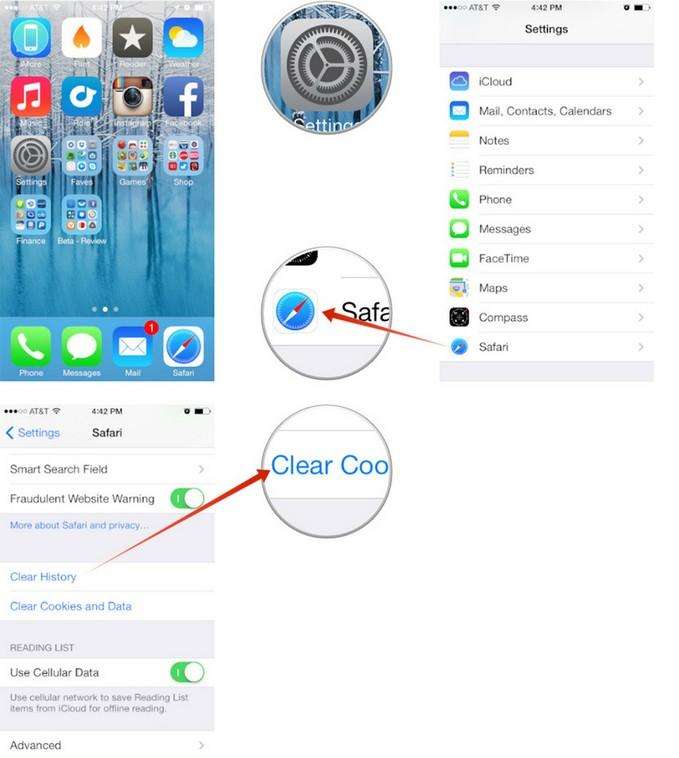

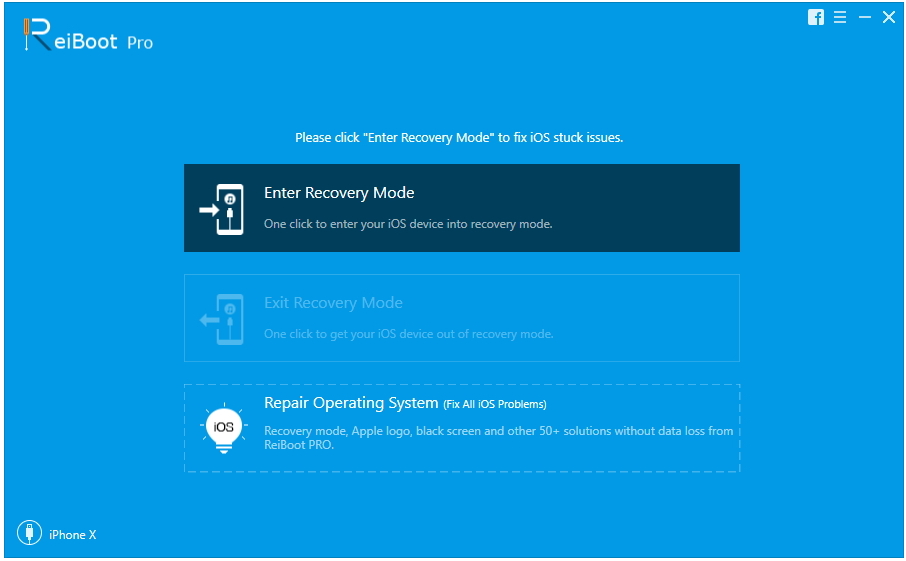
Можете да изтеглите програмата и да я инсталиратекомпютър. Стартирайте софтуера и свържете iPhone към компютъра, щракнете "Enter Recovery Mode", след като устройството бъде открито. След няколко секунди кликнете върху "Изход от възстановителния режим", за да върнете iPhone към нормално състояние.
Safari не записва отметки в iPad / iPhone
Safari позволява на потребителите да добавят отметки за по-късносърфиране, което прави нещата доста удобни. Но нещо, което отметките няма да добавят в Safari. Ако сте се изправили неудобно за този проблем, се препоръчва да:
- Изчистване на бисквитките от браузъра safari. Отидете в настройките -> Safari и след това натиснете "Изчистване на историята и данните за уебсайта" точно както по-горе.
- Възстановете сафари браузъра. Отидете в Настройки -> iCloud -> Safari, за да го изключите. Рестартирайте устройството и го включете. След това можете да проверите дали Safari запазва маркери.
iPhone Safari спечели "t Play Videos"
Уеб видеото, което не се възпроизвежда на iPhone или iPad Safari също е често срещан проблем. Когато отворите връзката за уеб видео, потребителите могат да видят празен бял блок. Когато възникне този проблем, можете да:
- Рестартирайте iPad или iPhone. Въпреки това, според потребителите "обратна връзка, това методи само думи за кратко време.
- Актуализирайте софтуера на iPhone. Отидете в Настройки -> Общи -> Актуализация на софтуера, за да проверите дали има налична нова актуализация на софтуера.
Връзката в Safari на iPhone не може да се отвори
Много хора са видели, че Safari не може да се отворивръзка към iPhone. Когато поставят връзката в други браузъри, тя пропуска нормално. Този проблем може да възникне, когато уебсайтът Javascript е активиран или има твърде много данни за историята и „бисквитки“ на iPhone. Можете да деактивирате Javascript и да рестартирате устройството. Също така почистете данните за сърфирането. За подробни указания проверете как да поправите откритата връзка в Safari.
iPhone Safari AutoFill парола не работи на iOS 11.3 / 11.2
Напоследък много хора са открили, че iPhoneSafari не попълва автоматично паролата след въвеждането на потребителското име. Това е доста досадно, тъй като трябва да въвеждате паролата отново и отново, когато разглеждате уеб страници. Можете да опитате следните съвети за отстраняване на неизправности:
- Отидете в Настройки -> Safari -> AutoFill, включете опцията "Имена и пароли".
- Деактивирайте режима на лично сърфиране. Ако Safari е в режим на частно сърфиране, той няма да "" попълни автоматично информацията ви. Докоснете бутона в горния десен ъгъл и след това ще намерите "Private" от Safari, натиснете го, за да го деактивирате.
- Активиране на пряк път. Трябва да изберете Настройки -> Общи -> Клавиатури -> Пряк път, за да активирате тази функция.
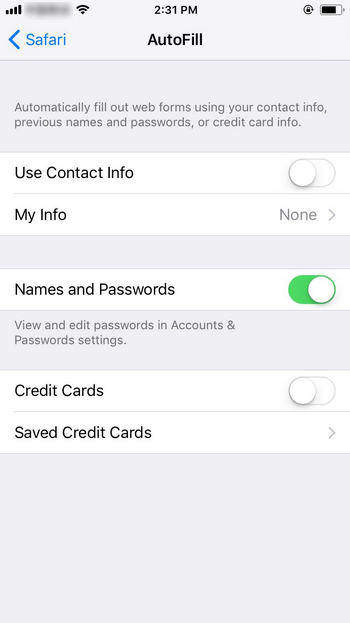

IPAD / iPhone Safari поддържа презареждане на страници
Някои потребители на iPad съобщиха, че същовъзникнали са Safari. Този проблем може да бъде свързан с RAM. Повечето уеб страници се изтеглят от интернет и се съхраняват в устройството RAM. Когато RAM се запълни, може да не успеете да отворите нови страници. Прочетете ръководството, за да научите как да почиствате RAM на iPhone в лесни методи.
Сафари икона липсва от iPhone или iPad Dock
Обикновено Safari е в дока на началния екранiPhone. Но понякога може да забележите, че тази икона липсва, особено за тези, които са извършили актуализация. Ако иконата на Safari е изчезнала от началния екран, опитайте с тикерите по-долу:
- Търсете в браузъра Safari на iPhone. На лентата за търсене въведете Safari и той ще се покаже.
- Ако горният метод е неуспешен, възстановете началния екран. Отидете в Настройки -> Общи -> Нулиране -> Нулиране на оформлението на началния екран.
- Деактивирайте ограниченията на Safari. Отворете Настройки -> Общи, след това натиснете Ограничения и въведете паролата за ограничение. На екрана с ограничения намерете Safari и включете иконата.
- Ремонт на iOS системата. Ако все още сте изправени пред този проблем, след като изпробвате горните трикове, може да има някои програмни проблеми. С ReiBoot можете да поправите всички грешки и проблеми на приложенията, като поправите операционната система. По време на процеса няма да бъде причинена загуба на данни или повреда.
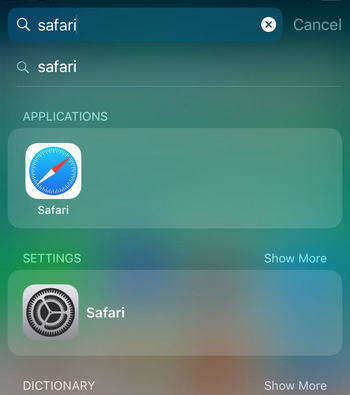

Свържете iPhone към компютър и изберете "Fix All iOS Stuck" от основния интерфейс на програмата. Кликнете върху "Fix Now" и след това ще бъдете ръководство за изтегляне на фърмуерния пакет.

Кликнете върху „Изтегляне“, за да започнете процеса. След като фърмуерът се изтегли успешно, щракнете върху "Start Repair" и следвайте инструкциите за ремонт на операционната система.
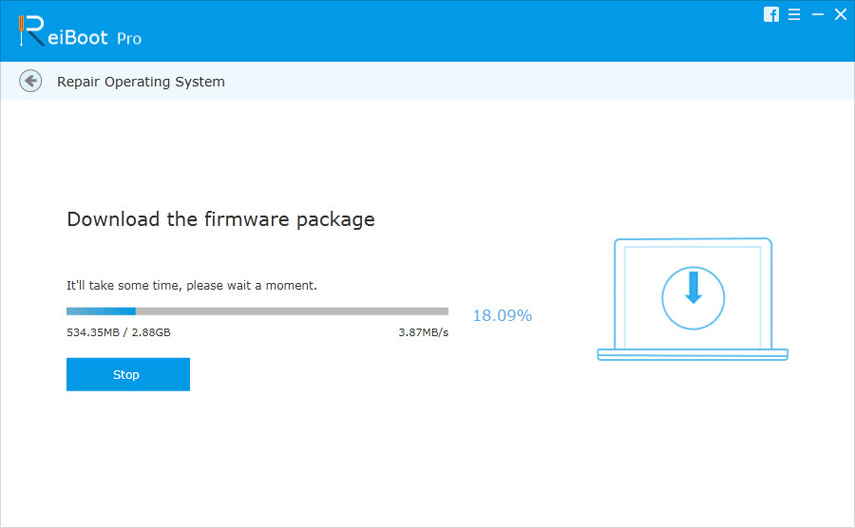
iPhone Safari Запазва се изскачащи прозорци
Когато разглеждате уебсайта, най-досадното нещотрябва да са изскачащите реклами и несвързаната информация. Всъщност iPhone има вграден блокер на изскачащите прозорци; можете да активирате функцията, за да спрете този проблем отново. Отидете в настройките -> Safari и след това натиснете "Блокиране на изскачащите прозорци.
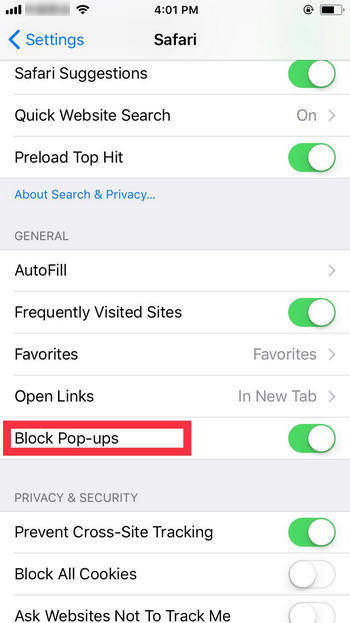
Изчистване на историята и данните от уебсайта, които не работят в Safari
Както можете да видите от горното съдържание, "ИзчистванеИстория и данни "е много полезна функция за отстраняване на много проблеми, свързани със Safari. Въпреки това някои хора установиха, че иконата на тази функция е затъмнена на iPhone. Ако сте един от тях, можете да опитате следните трикове:
- Изключете Safari в iCloud чрез Настройки -> iCloud -> Safari.
- Блокирайте бисквитките чрез Настройки -> Safari -> Блокиране на бисквитките.
- Нулирайте всички настройки от Общи -> Настройки -> Нулиране на всички настройки.
Тази статия е събрала всички честовъзникнаха проблеми с iPhone Safari и ви показаха възможните решения. Надявам се, че можете да имате свободно преживяване Safari сърфиране на вашия iPhone и IPAD след прочитане на този пост.









